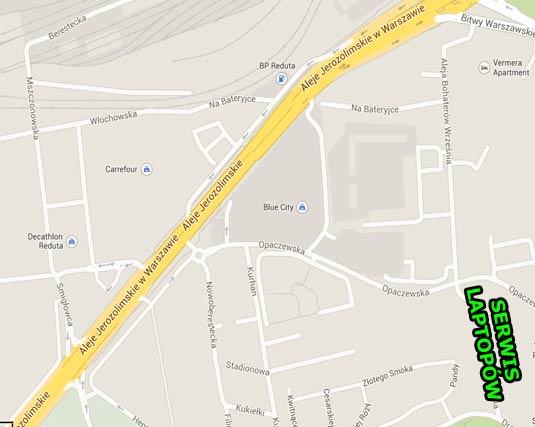Miga obraz w laptopie
Obraz miga podczas poruszania skrzydłem matrycy.
Taka usterka może być spowodowana uszkodzoną taśmą matrycy lub samej matrycy. Niestety nie ma skutecznego sposobu na diagnozę takiego uszkodzenia w warunkach domowych. Aby móc sprawdzić, który z elementów uległ uszkodzeniu trzeba posiadać drugą, sprawną część. Można co prawda kupić drugą taśmę lub matrycę ale niestety nie należą one do tanich więc żeby nie ryzykować niepotrzebnych wydatków warto zanieść laptopa do serwisu, który sprawdzi co należy wymienić.